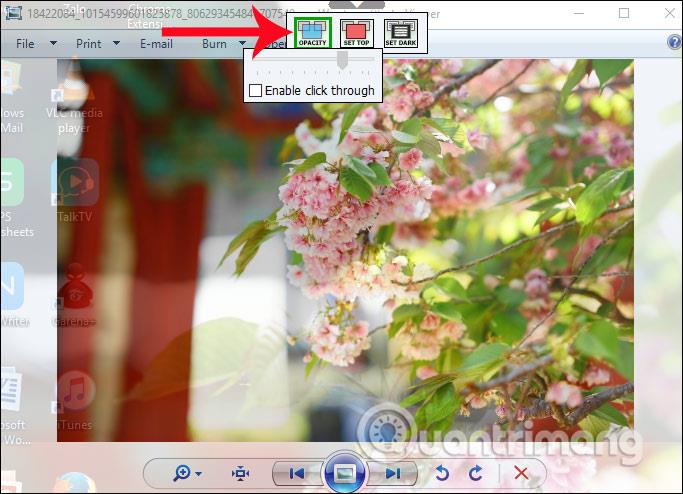Nelle versioni Windows 10, l'applicazione Mail è integrata in modo che gli utenti possano accedere ad account di posta elettronica come Gmail, Outlook, Yahoo,... direttamente su Windows senza dover accedere ai siti Web. Inoltre, l'applicazione Mail su Windows 10 supporta anche gli utenti con molte funzionalità, come la regolazione delle firme sull'applicazione Mail.
Anche eliminare una firma sull'applicazione Mail è semplice, quando la funzionalità Firma è integrata nell'applicazione. Se desideri modificare la firma dell'applicazione Mail, puoi fare riferimento all'articolo seguente.
Passo 1:
Innanzitutto digitiamo la parola chiave Mail nel menu Start e facciamo clic sul risultato della ricerca. Se lasci Mail su Live Title, non è necessario cercare nel menu Start.

Passo 2:
Nell'interfaccia di posta, fai clic sull'icona a forma di ingranaggio.

Viene visualizzato un elenco di opzioni per l'applicazione Mail. Fai clic su Firma per modificare la firma su Windows 10 Mail per il tuo account Gmail o applicare la firma a tutti gli account registrati sull'applicazione.

Passaggio 3:
Nel riquadro di regolazione della firma dell'account, inserirai la firma nella casella bianca come mostrato di seguito. La firma sull'applicazione di posta è molto semplice, non supporta stili e colori dei caratteri come quando cambiamo direttamente sull'applicazione di posta.

Nel caso in cui desideri applicare questa firma all'intero account, seleziona Applica a tutti gli account . Se non desideri utilizzare una firma, disattiva Usa una modalità firma e-mail per eliminare la firma su Mail Windows 10.
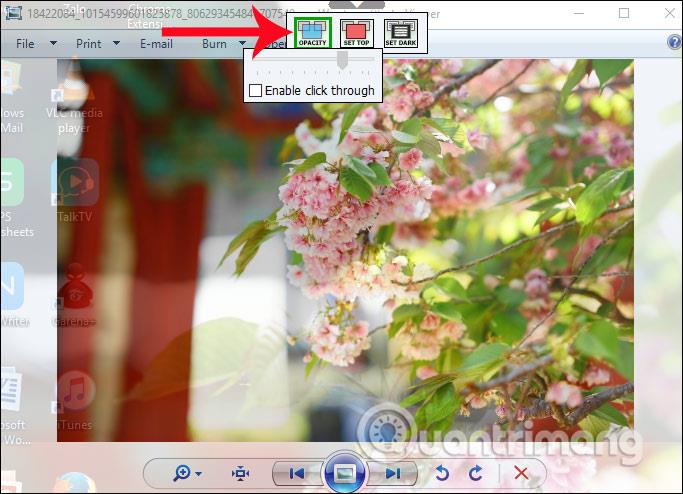
Passaggio 4:
Ora fai clic sull'icona Nuova posta per inviare il messaggio dopo aver modificato la firma.

Vedremo l'interfaccia di composizione del messaggio su Mail Windows 10, con l'indirizzo del tuo account. Di seguito è riportata la nuova firma modificata su Mail Windows 10.

La creazione o la modifica di una firma è una delle funzionalità di base dell'applicazione Mail di Windows 10. Sebbene la funzionalità di firma dell'applicazione Mail non supporti ancora l'uso di colori e formati di carattere diversi, è possibile applicare questo stile di firma a tutti gli account effettuato l'accesso a Posta Windows 10.
Ti auguro successo!